现在大多电脑出厂都是预装的微软的Win10系统,但是很多朋友还是觉得Win7系统好用,于是会想尽方法去改成Win7系统,有很多朋友成功了,但是也有很多用户失败了,最近就有小伙伴和小编反映说遇到了联想win10改win7后不能启动的情况,那么联想win10改win7后不能启动怎么办呢?我们要怎么解决联想win10改win7后不能启动的情况?接下来小编就来告诉大家联想win10改win7后不能启动的解决办法,一起来看看吧。
1、bios设置问题
如果原厂预装Win10机型,手动修改BIOS换Win7的话,刷新BIOS后会恢复默认,无法进入系统。需要重新进入bios修改:"Security" 菜单将 "Secure Boot Control" 设定为Disabled;"Boot" 菜单内将 "Lunch CSM" 设定为 Enabled。
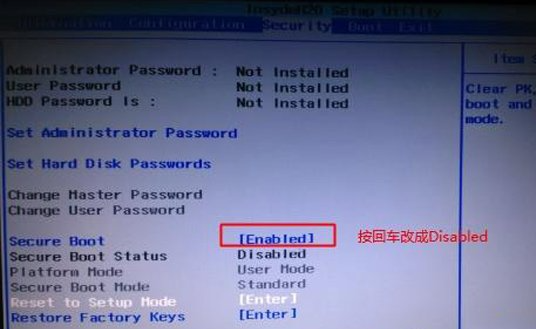
切换到Boot,把Boot Mode从UEFI改成Legacy Support,改传统引导
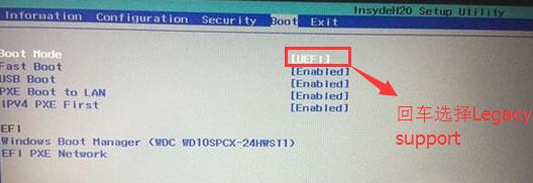
2、查看磁盘分区和BIOS启动模式情况
磁盘分区跟启动模式有无对应
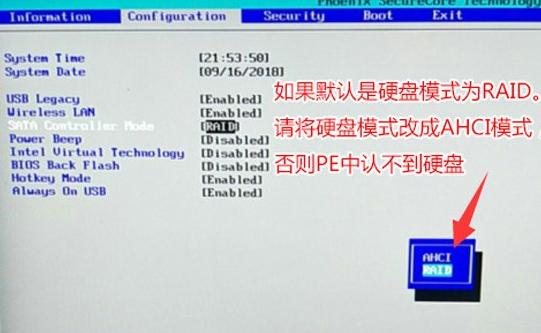
硬盘分区格式为MBR分区(装Win7改MBR分区格式)
进入小兵PE中运行分区工具(DiskGeniusk),将分区表格式为GUID格式,我们需要把格式改成MBR格式。
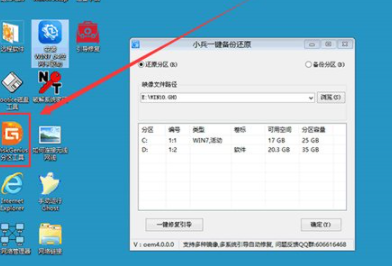
删除所有分区卷。
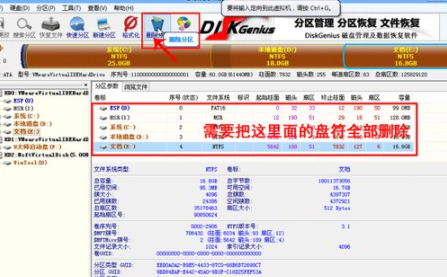
全部删除后,保存更改。如下图所示:
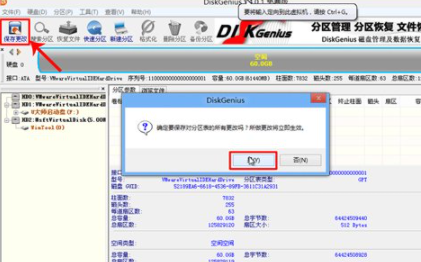
打开硬盘,点击“转换分区表类型为MBR格式”,如下图所示:
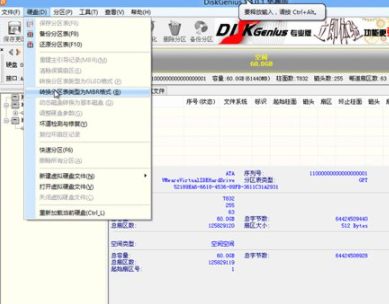
转换MBR成功后,选择快速分区,根据要求创建自己的分区。选择完成后,点击确定开始分区,如下图所示:

分区开始后,会出现格式化盘符的提示窗口,等待完成。退出DiskGenius软件。
注:也可以直接采用UEFI+GPT引导安装:但采用uefi+gpt方式安装就默认没开启csm兼容模式,在安装Win7过程中一直会出现卡logo界面,直到系统显卡安装完才能才入桌面。
3、引导丢失,可以直接用PE中的修复引导(大多U盘启动盘都具备该功能。)在PE中找到“系统引导自动修复”图标并双击打开,如下图所示:
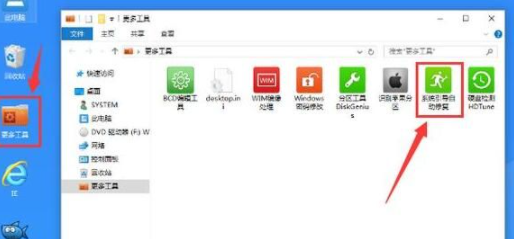
打开系统引导修复工具后,系统自动修复后会显示出repair successed的字样,这样就能成功修复完成,如下图所示:
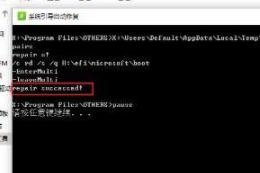
4、重装系统:重新下载系统镜像文件对着教程重装系统。
5、新建BCD文件修复引导
系统文件损坏,不想重装,可以进入快启动pe系统中,双击桌面上的“更多工具” 文件夹,在文件夹中找到并双击“BCD编辑工具”图标,点击操作下就可以成功修复。
以上就是小编为大家整理的关于联想win10改win7后不能启动怎么办的具体解决办法,希望能对大家有所帮助。

现在大多电脑出厂都是预装的微软的Win10系统,但是很多朋友还是觉得Win7系统好用,于是会想尽方法去改成Win7系统,有很多朋友成功了,但是也有很多用户失败了,最近就有小伙伴和小编反映说遇到了联想win10改win7后不能启动的情况,那么联想win10改win7后不能启动怎么办呢?我们要怎么解决联想win10改win7后不能启动的情况?接下来小编就来告诉大家联想win10改win7后不能启动的解决办法,一起来看看吧。
1、bios设置问题
如果原厂预装Win10机型,手动修改BIOS换Win7的话,刷新BIOS后会恢复默认,无法进入系统。需要重新进入bios修改:"Security" 菜单将 "Secure Boot Control" 设定为Disabled;"Boot" 菜单内将 "Lunch CSM" 设定为 Enabled。
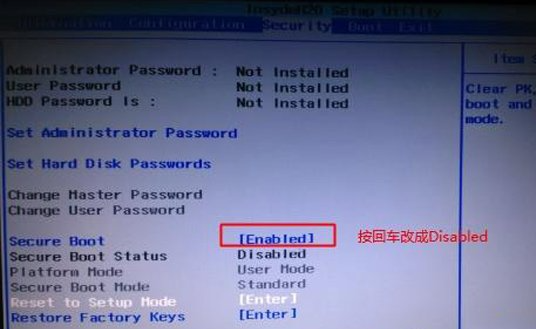
切换到Boot,把Boot Mode从UEFI改成Legacy Support,改传统引导
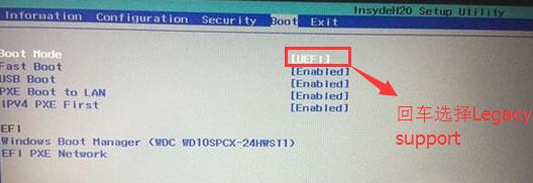
2、查看磁盘分区和BIOS启动模式情况
磁盘分区跟启动模式有无对应
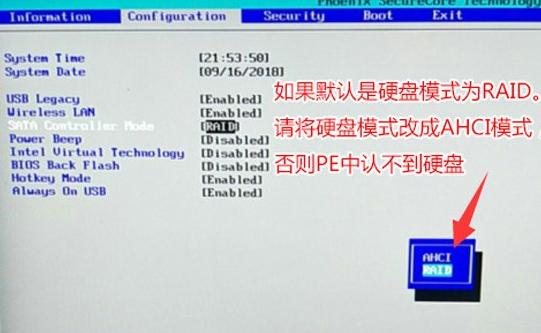
硬盘分区格式为MBR分区(装Win7改MBR分区格式)
进入小兵PE中运行分区工具(DiskGeniusk),将分区表格式为GUID格式,我们需要把格式改成MBR格式。
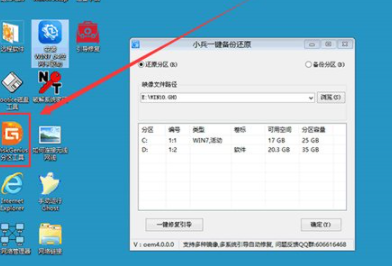
删除所有分区卷。
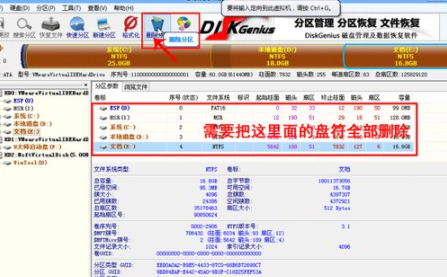
全部删除后,保存更改。如下图所示:
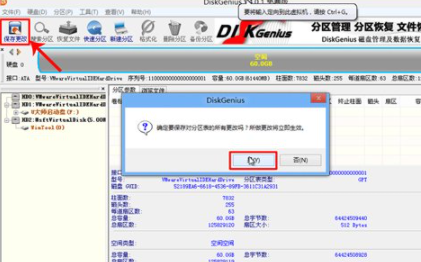
打开硬盘,点击“转换分区表类型为MBR格式”,如下图所示:
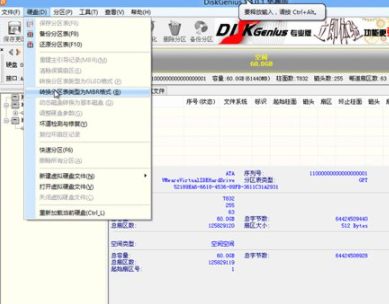
转换MBR成功后,选择快速分区,根据要求创建自己的分区。选择完成后,点击确定开始分区,如下图所示:

分区开始后,会出现格式化盘符的提示窗口,等待完成。退出DiskGenius软件。
注:也可以直接采用UEFI+GPT引导安装:但采用uefi+gpt方式安装就默认没开启csm兼容模式,在安装Win7过程中一直会出现卡logo界面,直到系统显卡安装完才能才入桌面。
3、引导丢失,可以直接用PE中的修复引导(大多U盘启动盘都具备该功能。)在PE中找到“系统引导自动修复”图标并双击打开,如下图所示:
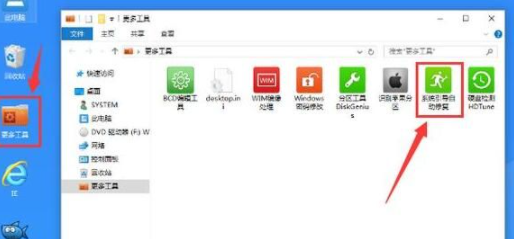
打开系统引导修复工具后,系统自动修复后会显示出repair successed的字样,这样就能成功修复完成,如下图所示:
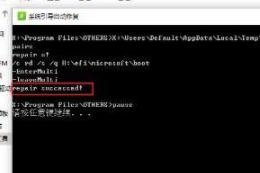
4、重装系统:重新下载系统镜像文件对着教程重装系统。
5、新建BCD文件修复引导
系统文件损坏,不想重装,可以进入快启动pe系统中,双击桌面上的“更多工具” 文件夹,在文件夹中找到并双击“BCD编辑工具”图标,点击操作下就可以成功修复。
以上就是小编为大家整理的关于联想win10改win7后不能启动怎么办的具体解决办法,希望能对大家有所帮助。




